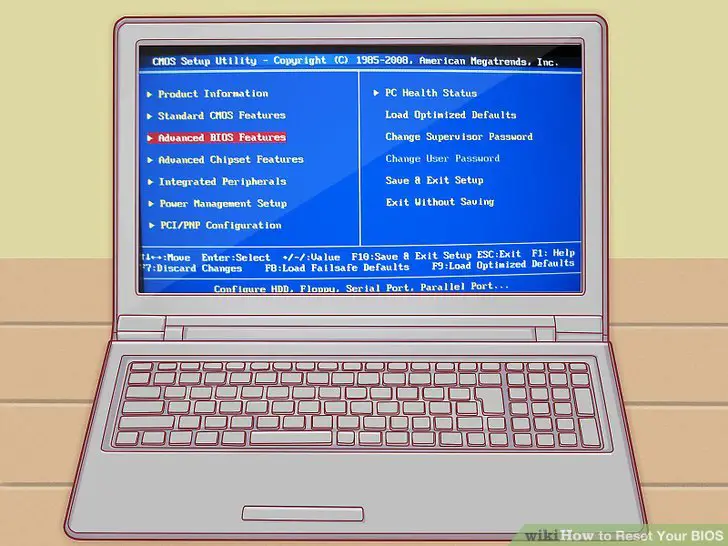Contenido
Cómo reiniciar su BIOS
En algunos casos, la apertura de la carcasa del equipo anulará la garantía y se corre un riesgo considerable de dañar de forma permanente el equipo al hacerlo. Si no puede acceder a su BIOS, lo mejor que puede hacer es llevar el equipo a un departamento técnico en lugar de hacerlo usted mismo.
Editar pasos para restablecer la BIOS:
Método 1
EditarRestablecer desde dentro de la BIOS
1. Reinicie su ordenador. Abrir Inicio
 haga clic en el icono de encendido
haga clic en el icono de encendido  y haga clic en Reiniciar .
y haga clic en Reiniciar .
- Si el equipo está bloqueado, haga clic en la pantalla de bloqueo y, a continuación, haga clic en el icono de encendido en la esquina inferior derecha de la pantalla y haga clic en Reiniciar .
- Si su ordenador ya está apagado, pulse el interruptor “On” de su ordenador.
2. Espere a que aparezca la primera pantalla de inicio del ordenador. Una vez que aparezca la pantalla de inicio, tendrá una ventana muy limitada en la que podrá presionar la tecla de configuración.
- Es mejor empezar a presionar la tecla de configuración tan pronto como el ordenador comience a reiniciarse.
- Si ves “Press[key] to enter setup” o algo parecido parpadear en la parte inferior de la pantalla y luego desaparece, tendrás que reiniciar e intentarlo de nuevo.
3. Pulse repetidamente Del o F2 para entrar en la configuración. La tecla que se le pide que presione también puede ser diferente; si es así, use esa tecla en su lugar.
- Si Del o F2 no funcionan, pruebe F8 F10 Esc o Tab ↹
- Normalmente se utilizan las teclas “F” para acceder a la BIOS. Éstos se encuentran en la parte superior del teclado, aunque puede que tenga que localizar y mantener pulsada la tecla Fn mientras pulsa la tecla “F” adecuada.
- Puede consultar el manual del modelo de su computadora o la página de asistencia en línea para confirmar la clave del BIOS de su computadora.
- Entra en el sistema

4. Espere a que su BIOS se cargue. Después de pulsar con éxito la tecla de configuración, la BIOS se cargará. Esto sólo debería tomar unos momentos. Una vez finalizada la carga, se le llevará al menú de configuración de la BIOS.
- Si no puede acceder a su BIOS porque está bloqueado con una contraseña o porque ha sido dañada, utilice uno de los otros métodos de este artículo.
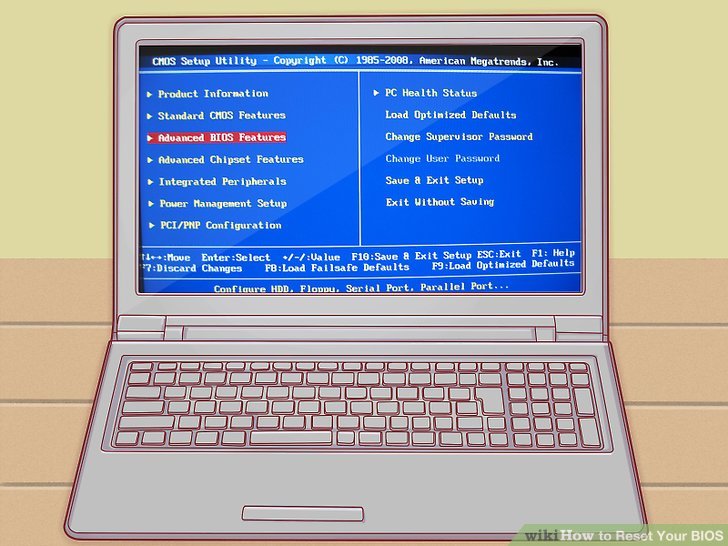
5. Busque la opción “Setup Defaults”.
La ubicación y el texto de esta opción varía para cada BIOS diferente, pero normalmente se denominará “Reset to Default”, “Factory Default”, “Setup Defaults”, o algo similar. Puede estar ubicado en una de las pestañas o puede ser una opción listada cerca de los botones de navegación.
- Si su BIOS no tiene esta opción, utilice uno de los siguientes métodos después de esta sección.
6. Seleccione la opción “Load Setup Defaults” y pulse ↵ Enter. Utilice las teclas de flecha para seleccionarlo; pulsando ↵ Enter normalmente comenzará a restablecer su BIOS inmediatamente.
- Una vez más, la redacción de la opción que seleccione probablemente será diferente para cada BIOS.
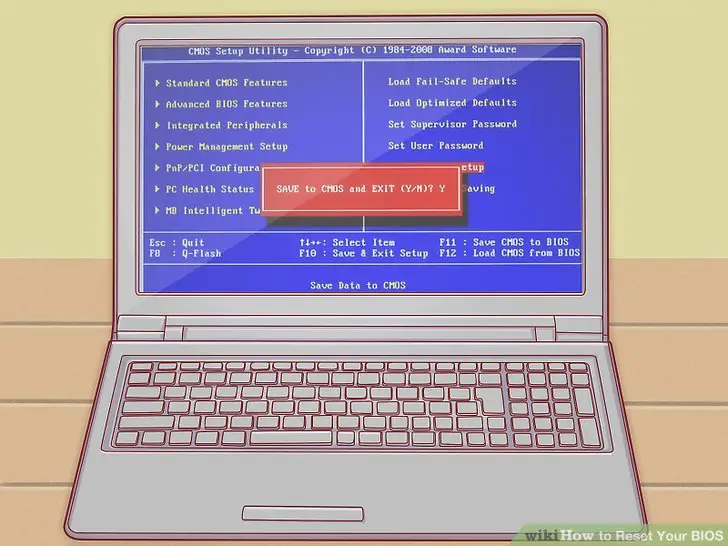
7. Grabe las modificaciones y confirme la selección si es necesario. Esto a menudo se combina con el proceso de salida de un BIOS. Su ordenador se reiniciará automáticamente. Si necesita cambiar la configuración de su BIOS una vez que se restablezca, es posible que tenga que reiniciar el equipo de nuevo y entrar en la BIOS para cambiarlos.
Método 2: Editar/Quitar la batería CMOS

-
- 1. Apague su ordenador. Utilice el menú Inicio para apagar o mantenga presionado el botón de encendido del equipo hasta que se apague. Si utiliza un ordenador de sobremesa, normalmente puede apagar la CPU por completo pulsando un interruptor en la parte posterior de la caja de la CPU.
- 2. Desconecte su ordenador de cualquier fuente de alimentación. Esto incluye cables de alimentación para computadoras de escritorio y cables de carga para computadoras portátiles.
- 3. Retire la batería de su ordenador si es necesario. Si está usando una computadora portátil (o una computadora de escritorio con una batería de respaldo), retire la batería antes de continuar.
- 4. Descargue cualquier electricidad estática antes de continuar. Toque una superficie metálica no pintada para eliminar la electricidad estática antes de empezar a desmontar el equipo. Tocar la placa base u otros componentes internos de la computadora mientras no esté correctamente conectada a tierra puede dañar permanentemente la computadora.
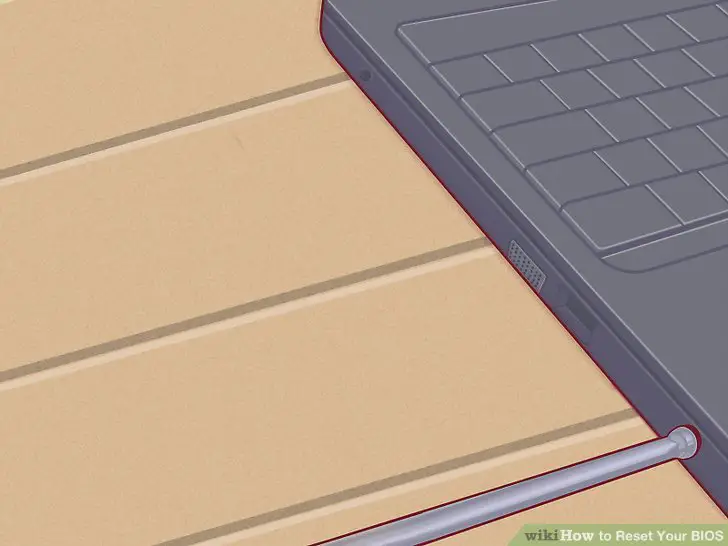
- Abra su caso. Necesitará poder acceder a la placa base de su ordenador. Tenga mucho cuidado al trabajar en el interior de su ordenador, ya que las descargas electrostáticas pueden destruir fácilmente los componentes sensibles.
- Para muchos portátiles, puede acceder a la batería CMOS desde un panel extraíble situado en la parte inferior del portátil. Si no hay ningún panel disponible, lo más probable es que tenga que desmontar el portátil para acceder a él.

- Retire la batería del CMOS. La batería se encuentra típicamente cerca de las ranuras PCI, pero puede estar en diferentes ubicaciones dependiendo del fabricante de la placa madre. Puede estar oculto por tarjetas de expansión y cables. La pila suele ser una pila estándar de 3 V, redonda y descargada (CR2032).
- La batería CMOS no siempre es extraíble. Si la batería no se mueve, no la fuerce; en su lugar, intente restablecer el puente de la placa base.

Presione el botón de encendido. Mantenga pulsado el botón de encendido de su ordenador durante unos 10-15 segundos para descargar la energía restante almacenada en los condensadores. Al descargar la energía, la memoria CMOS se reajustará, restableciendo así su BIOS.
8 Vuelva a colocar la batería CMOS. Vuelva a insertar con cuidado la batería CMOS en su alojamiento. Asegúrese de que ha colocado la batería en la dirección correcta. El lado ligeramente más pequeño debe estar hacia abajo.- 9 Vuelva a montar el equipo. Hágalo con cuidado y recuerde conectarse a tierra periódicamente.

- Reconecte la(s) fuente(s) de energía de su ordenador. Si desconectó el ordenador de la pared y/o retiró la batería, vuelva a conectarlo y/o reemplace la batería.

- Vuelve a encender tu ordenador. Dependiendo de su ordenador, es posible que tenga que acceder a la BIOS y reconfigurar algunas de las opciones, incluida la opción de inicio predeterminada o la fecha y hora.
-
Método 3: EditarRestablecer el puente

- 1Apague su ordenador. Utilice el menú Inicio para apagar o mantenga presionado el botón de encendido del equipo hasta que se apague.
- Si utiliza un ordenador de sobremesa, normalmente puede apagar la CPU por completo pulsando un interruptor en la parte posterior de la caja de la CPU.
- 2 Desconecte su ordenador de cualquier fuente de alimentación. Esto incluye cables de alimentación para computadoras de escritorio y cables de carga para computadoras portátiles.
- 3 Retire la batería de su ordenador si es necesario. Si está usando una computadora portátil (o una computadora de escritorio con una batería de respaldo), retire la batería antes de continuar.
- 4 Descargue cualquier electricidad estática antes de continuar. Toque una superficie metálica no pintada para eliminar la electricidad estática antes de empezar a desmontar el equipo. Tocar la placa base u otros componentes internos de la computadora mientras no esté correctamente conectada a tierra puede dañar permanentemente la computadora.
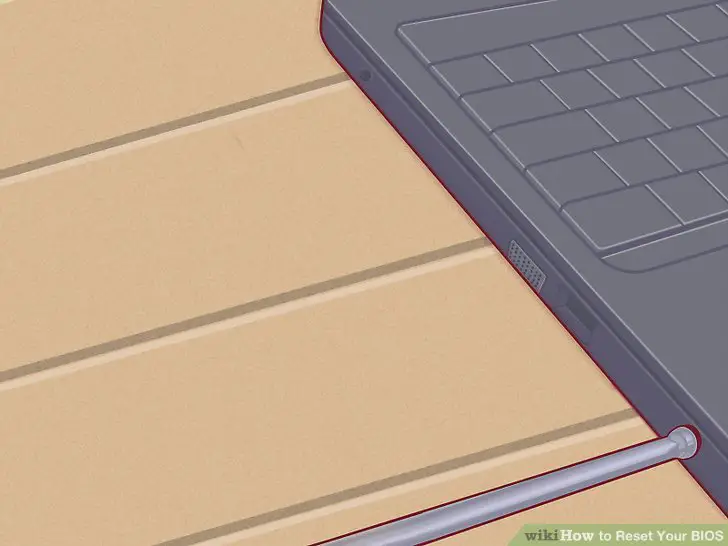
- Abra su caso. Necesitará poder acceder a la placa base de su ordenador. Tenga mucho cuidado al trabajar en el interior de su ordenador, ya que las descargas electrostáticas pueden destruir fácilmente los componentes sensibles.

- 6Encuentra el puente CMOS. Localice el puente de tres clavijas en su placa madre que controla el BIOS. Normalmente se encuentra cerca de la batería CMOS. El puente cubrirá dos de las tres clavijas.
- El jumper puede estar etiquetado como CLEAR, CLR, CLEAR CMOS, PSSWRD, o una variedad de otras etiquetas. Consulte la documentación de su placa madre para encontrar el puente correcto.

- Mover el jumper a los otros dos pines. Por ejemplo, si el puente está cubriendo el primer y segundo pines, muévalo para que cubra el segundo y tercer pines. Asegúrese de tirar del puente hacia arriba para quitarlo y no doblar las clavijas.

- Presione el botón de encendido. Mantenga pulsado el botón de encendido de su ordenador durante unos 10-15 segundos para descargar la energía restante almacenada en los condensadores. Esto hará que la BIOS se restablezca.

- Devuelve el jumper a su posición por defecto. Vuelva a colocar el puente en las clavijas en las que estaba colocado originalmente. Esto le permitirá acceder a su BIOS cuando inicie el equipo.
- 10 Vuelva a montar el equipo. Hágalo con cuidado y recuerde conectarse a tierra periódicamente.Listo, todo arreglado, cualquier duda ponte en contacto con nosotros.